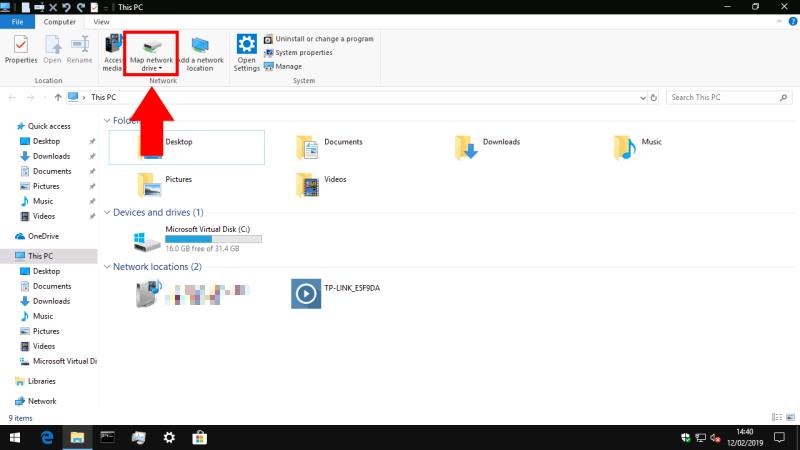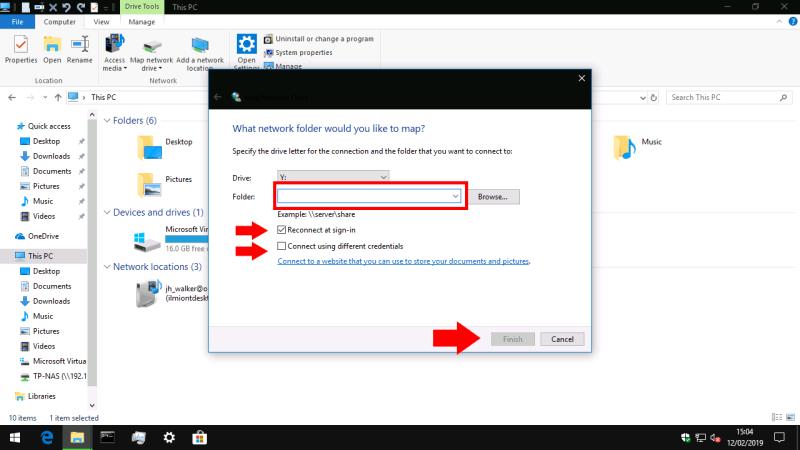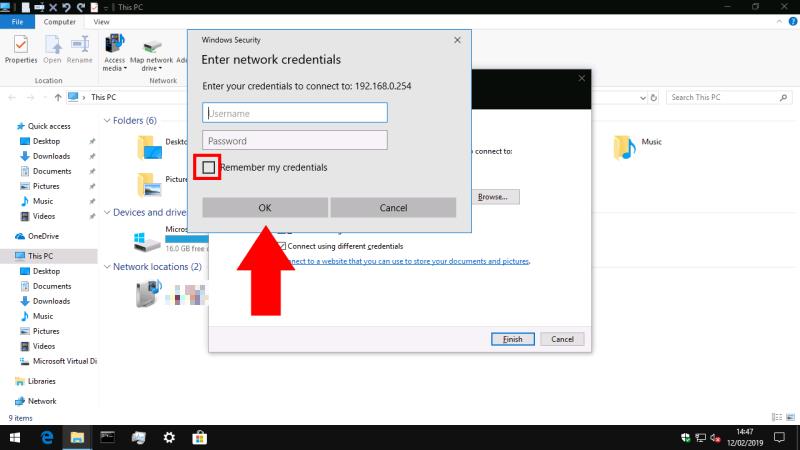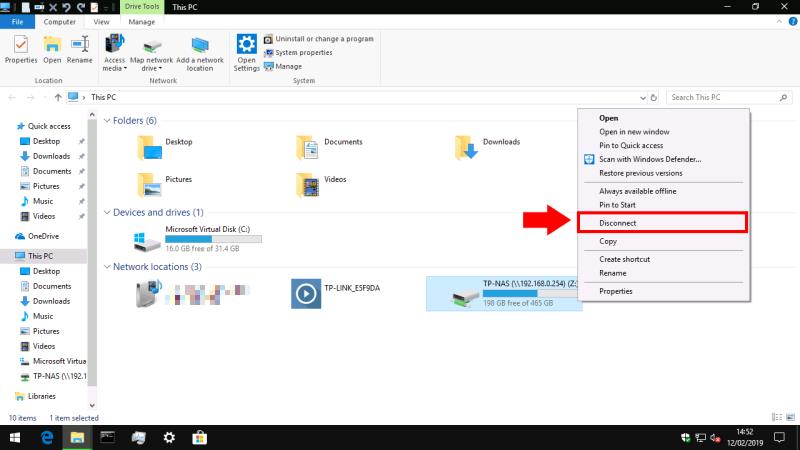Pripojenie k jednotke pripojenej k sieti v systéme Windows 10:
Spustite Prieskumníka (môžete stlačiť Win + E).
Kliknite na „Tento počítač“ na ľavom bočnom paneli, ak sa Prieskumník súborov neotvoril na obrazovku Tento počítač.
V hornej časti obrazovky kliknite na tlačidlo "Mapovať sieťový disk" v časti panela nástrojov "Sieť".
V zobrazenej výzve zadajte adresu vášho sieťového zdieľania a kliknite na „Dokončiť“.
Pevný disk pripojený k sieti alebo NAS pre Network Attached Storage je skvelý spôsob, ako pridať viac úložného priestoru do vášho počítača a zároveň ho sprístupniť iným zariadeniam a používateľom vo vašej domácnosti alebo kancelárii. Po pripojení nového zariadenia k sieti ho budete musieť pridať do systému Windows 10, aby ste mali prístup k svojim súborom.
Prvým krokom je otvorenie Prieskumníka – stlačením Win+E spustíte nové okno z pracovnej plochy. V závislosti od nastavení Prieskumníka súborov sa dostanete na obrazovku Rýchly prístup alebo Tento počítač. Ak tam ešte nie ste, prejdite na Tento počítač tak, že ho nájdete na ľavom bočnom paneli.
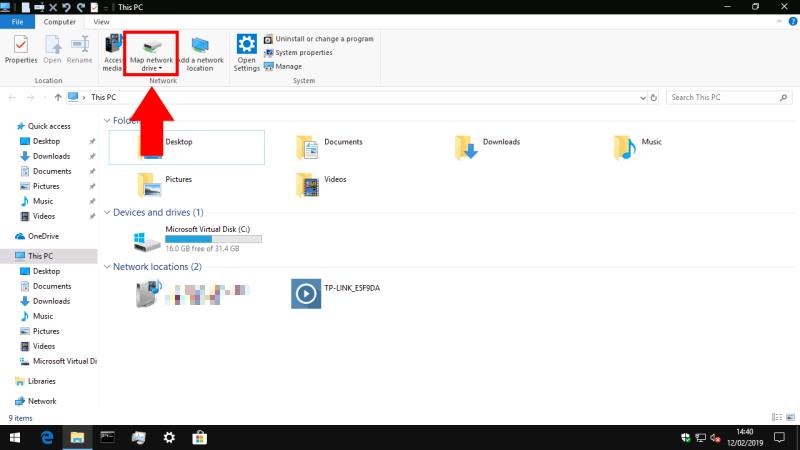
V hornej časti okna na páse s ovládacími prvkami kliknite v sekcii "Sieť" na tlačidlo "Mapovať sieťovú jednotku". Vyskakovacie okno, ktoré sa zobrazí, vám umožňuje nakonfigurovať pripojenie k disku.
Najprv vyplňte vstup "Priečinok". To môže byť trochu mätúce, pretože to nevyžaduje skutočný priečinok. Budete potrebovať poznať sieťovú adresu vášho pevného disku, ako aj názov „zdieľaného priečinka“, ku ktorému sa pripájate. Prvá je zvyčajne IP adresa vášho sieťového zariadenia. Ten ste pravdepodobne nakonfigurovali pri nastavovaní sieťového pevného disku; mali by ste si pozrieť jeho dokumentáciu, ak sa cítite zaseknutý.
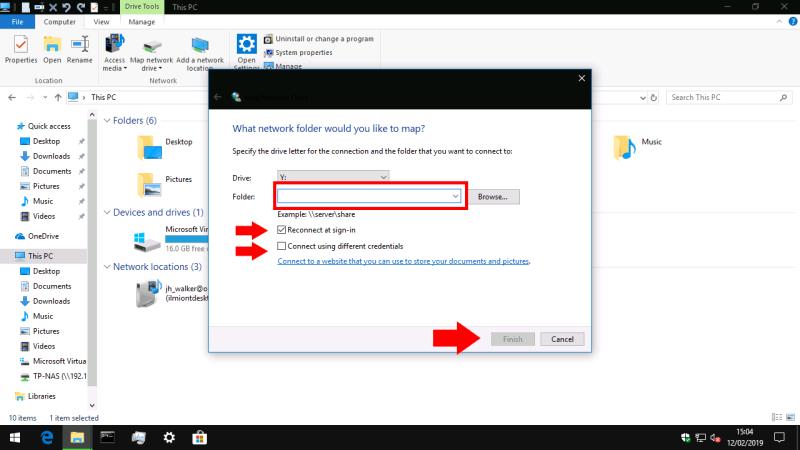
Zadajte adresu zdieľania v rovnakom formáte ako v uvedenom príklade. Pripájame sa k zdieľaniu s názvom „TP-NAS“ na sieťovom zariadení 192.168.0.254, takže správna cesta je „\192.168.0.254TP-NAS“.
Predtým, ako budete pokračovať, vyberte z rozbaľovacej ponuky písmeno jednotky pre zariadenie. Keď pridáte zdieľanie v sieti, zobrazí sa v systéme Windows ako bežný pevný disk alebo kľúč USB. Písmeno jednotky určuje identifikačné písmeno, ktoré dostane v systéme. Písmeno jednotky môžete použiť na odkazovanie na jednotku v cestách k súborom odkiaľkoľvek v systéme Windows.
Nakoniec presuňte svoju pozornosť na dve začiarkavacie políčka. Pravdepodobne budete chcieť ponechať vybratú možnosť Znova pripojiť pri prihlásení. v opačnom prípade sa budete musieť manuálne znova pripojiť k zdieľanej zložke pri každom spustení počítača.
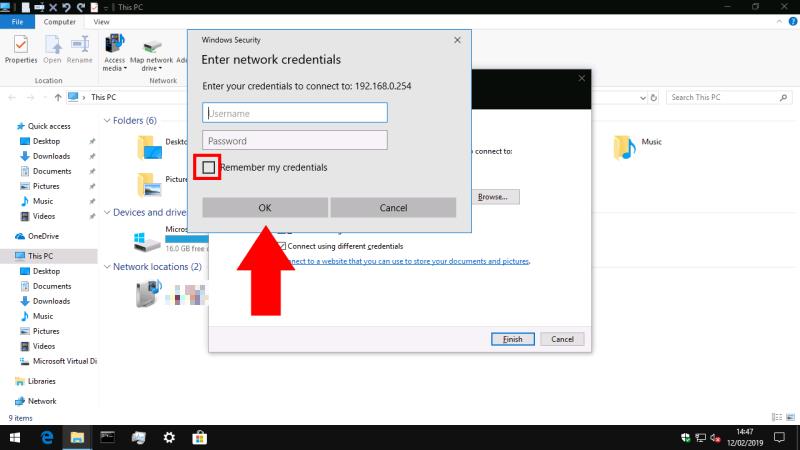
„Pripojenie pomocou rôznych poverení“ je zaujímavejšie. Ak je váš sieťový disk chránený heslom, ponechaním tohto vypnutého sa pokúsite automaticky prihlásiť pomocou vášho používateľského mena a hesla systému Windows. Ak máte na sieťovom disku nakonfigurované iné používateľské meno alebo heslo, mali by ste začiarknuť toto políčko. Po kliknutí na tlačidlo „Dokončiť“ budete môcť zadať svoje používateľské meno a heslo.
Kliknutím na „Dokončiť“ pridáte zdieľanie v sieti. Ak sa pripájate s povolenou inou možnosťou poverení, zobrazí sa výzva na zadanie používateľského mena a hesla pre sieťovú jednotku. Tu začiarknite políčko „Zapamätať si moje poverenia“, aby ste sa uistili, že sa nemusíte prihlasovať zakaždým, keď pristupujete na disk.
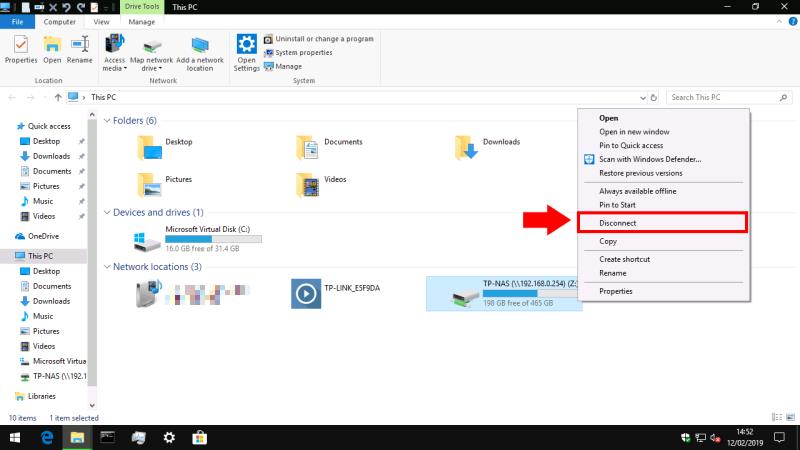
To je všetko! Po chvíli by ste mali vidieť, že systém Windows otvára nové okno Prieskumníka s obsahom disku. Ak sa vrátite do časti Tento počítač, disk sa zobrazí v časti „Umiestnenia v sieti“. Teraz môžete pristupovať k súborom na jednotke buď pomocou jej zdieľanej cesty (ako ste zadali pri pripájaní k jednotke) alebo pomocou písmena jednotky, ktoré ste jej priradili. Ak sa chcete odpojiť, kliknite pravým tlačidlom myši na jednotku v Prieskumníkovi a vyberte možnosť „Odpojiť“.